使用过演示文稿的朋友们都知道,常常会在幻灯片的内容上使用超链接可以快速翻到需要的那一页幻灯片。下面小编就来告诉大家如何在WPS演示中使用超链接的命令,一起来看看吧。新建默认模板wps演示文稿,内容版式为空白版式。单击在线素材中的目录项,单击目录选项卡,选中其中一种目录,右击选择快捷菜单中的“插入&rd......
WPS word制作签名手写效果的方法
WPS教程
2021-09-13 11:51:39
当我们制作合同或者写申请的时候,有时候申请人的签名需要手写,那么当申请人不在现场的时候,我们如何在申请人手写签名的地方制作出手写效果的名字呢,今天我们就来教大家这个小技巧,具体怎么操作呢,一起来学习一下吧。

表格制作签名手写效果的方法
首先,我们在纸上写上姓名,然后用手机将图片裁剪成相应大小,发送到电脑,然后复制到WPS文字当中。
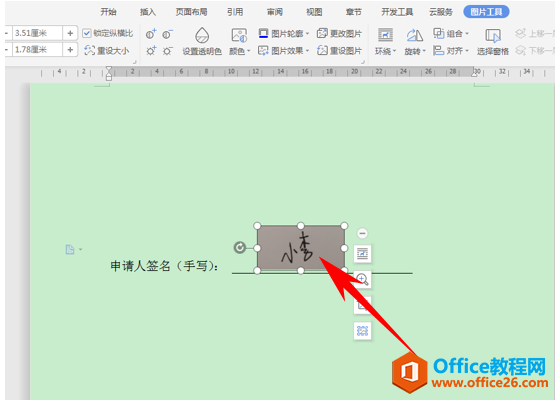
将姓名图片调整至合适位置,单击图片,将姓名设置为衬于文字下方。
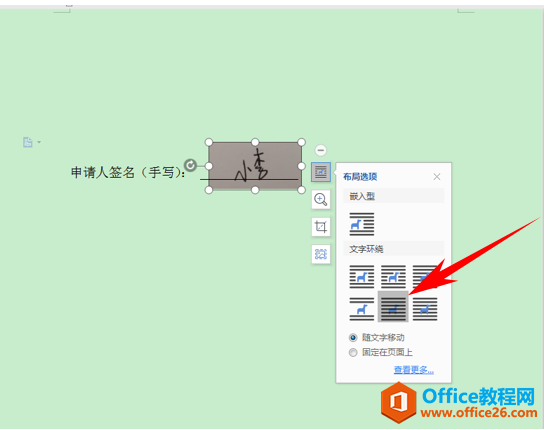
然后,我们单击工具栏图片工具,然后有选项为增加或减少对比度,增加或减少亮度,位置如下图所示。适当增加对比度后,然后一直增加亮度,直到背景色为白色。
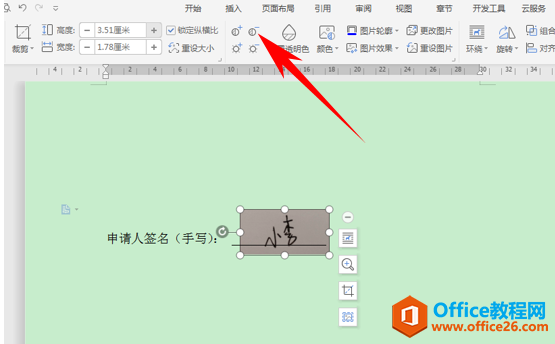
背景为白色后,我们看到WPS页面为绿色,无法与姓名图片相适应,我们单击工具栏页面布局下的背景,在下拉菜单下选择白色。
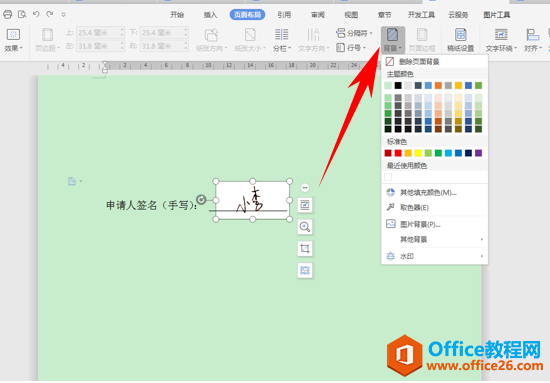
这样,我们看到,申请人签名手写效果就制作完毕了。

那么,在WPS文字与Word文字当中,制作签名手写效果的方法,是不是非常简单呢,你学会了吗?
相关文章





